O Google Chrome tem um bloqueador de anúncios embutido que salva o usuário de anúncios irritantes – ele esconde a maioria dos anúncios pop-up, mas deixa mensagens de sites que atendem às recomendações do navegador. Essas recomendações podem não coincidir com as preferências do usuário, portanto, você pode desativar o bloqueador de anúncios manualmente ou ativá-lo novamente. Você pode optar por bloquear anúncios em todas as propriedades da Web ou apenas em algumas delas.
Sobre o bloqueio de anúncios no Google Chrome
O Google Chrome oculta anúncios em alguns recursos por padrão. Este algoritmo funciona por vários motivos:
- Há muitos blocos de anúncios no site;
- Os anúncios são muito intrusivos – eles piscam, ligam um som alto ou se sobrepõem ao texto. O navegador filtra todos esses anúncios e os bloqueia para que eles não interfiram na visualização do conteúdo.
Se necessário, é possível desativar ou ativar o bloqueio de publicidade em qualquer site.
Há 2 maneiras de permitir anúncios:
- Permitir todos os anúncios – Ao usar esse método, esteja preparado para que os anúncios mais estranhos sejam exibidos. Há uma alta probabilidade de que, depois de alguns dias ou semanas, você ainda decida usar um bloqueador.
- Faça uma lista branca de recursos da Web que são bloqueados pelo navegador Google Chrome – isso ajuda se o bloqueador criar um problema.
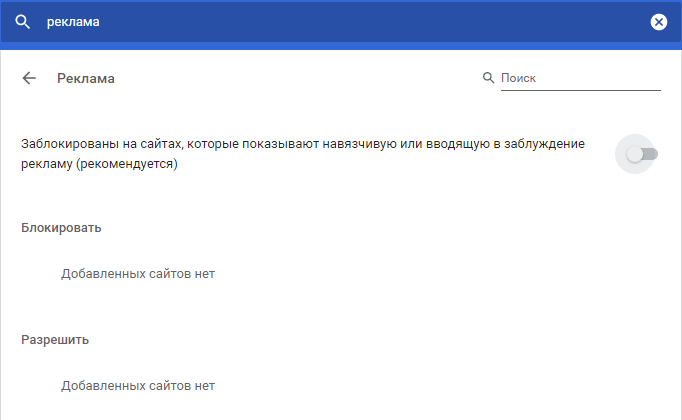
Essas configurações individuais permitem que você configure o trabalho na rede da forma mais conveniente possível. Vale a pena gastar alguns minutos nisso, a fim de economizar horas e até dias no futuro.
Opções para desativar o bloqueador
Inicie o navegador, encontre um ícone com três pontos no canto superior direito da janela aberta. Clique neste ícone com o botão esquerdo do mouse, olhe para o menu e selecione "Configurações".
- Gire a roda do mouse para baixo, selecione o item "Adicional".
- Em seguida, encontre o bloco "Configurações de conteúdo".
- Clique nele e, em seguida, selecione a guia "Publicidade".
- Por padrão, a proteção já está habilitada, portanto, basta alterar a cor do controle deslizante movendo o cursor.
- Quando o controle deslizante fica azul, a proteção é removida.

Permitir todos os anúncios
Para controlar os anúncios, você precisa ir para o menu de configurações do navegador Chrome.
- Encontre o ícone com três pontos, clique nele e vá para "Configurações".
- No menu "Configurações", vá até o final e vá para "Avançado".
- Vá ainda mais para a seção "Privacidade e Segurança". Aqui encontramos a opção "Configurações de conteúdo" e clicamos nela.
- Haverá várias opções, mas precisamos de um item "Publicidade". Clique nele.
A prática mostra que essa opção já está ativada por padrão, mas a opção mostra a posição "OFF". Isso significa que, quando você move o interruptor, você cai em uma armadilha – em vez de desativar os anúncios, alternar o botão de alternância permite que você o exiba.
Tenha cuidado – na verdade, isso não é um engano, mas apenas um pequeno truque que é projetado para usuários menos preparados.
Permitir anúncios em sites específicos
Se você tem sites favoritos que você usa o tempo todo, faz sentido desativar o bloqueador de anúncios para eles.
Por que?
- Primeiro, um bloqueador de anúncios pode limitar a funcionalidade do site – é inconveniente, por isso, às vezes, faz sentido remover o bloqueio.
- Em segundo lugar, às vezes a publicidade é divertida, agradável, útil – e você não quer desligá-la de jeito nenhum. Se este for o seu caso, um determinado site pode ser excluído da lista de bloqueios.
Como faço para desativar o bloqueio de anúncios em sites selecionados?
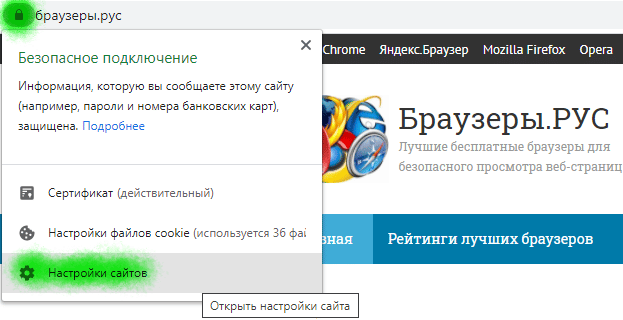
Se você tiver sites favoritos em que está pronto para ver anúncios, será necessário agir da seguinte maneira:
- Aceda a um site onde está pronto para ver todos os seus anúncios e, em seguida, clique no ícone à esquerda do URL para revelar informações sobre o site.
- Nesta lista suspensa, selecione "Configurações do site".
- Encontre a entrada "Publicidade" e, em seguida, selecione o item "Permitir" no menu.
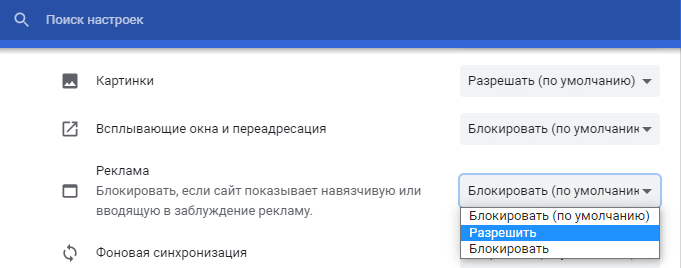
Agora, os anúncios serão permitidos no recurso selecionado, mas os anúncios irritantes ainda serão bloqueados automaticamente.
Ligue o bloqueador
Para ativar o bloqueador, agimos na ordem inversa:
- Inicie o navegador Chrome e clique no botão esquerdo do mouse no botão do sistema no canto superior direito (estes são três pontos localizados um sobre o outro).
- No menu que aparece, selecione "Configurações".
- Em seguida, selecione o item "Adicional" – ele está localizado na parte inferior da página;
- Trabalhe com a roda do dedo e do mouse até o bloco "Configurações de conteúdo".
- Clique nele e, em seguida, selecione a guia "Publicidade".
- Por padrão, o modo está ativado, verifique esta posição.
Lembre-se de que o bloqueador de anúncios funciona com base nas recomendações criadas por suas solicitações. Como resultado, você pode se encontrar em uma "bolha de informação", que interfere muito e estreita seus horizontes.







